如何使用 Boxafe 1.5
關於 Boxafe
Boxafe 是適用於 Google Workspace 和 Microsoft 365 等雲端服務的 NAS 型備份解決方案。您可以備份電子郵件、聯絡人、行事曆、雲端硬碟、共用硬碟、OneDrive 以及 SharePoint 網站帳號的資料。Boxafe 可讓您隨時設定網域備份、還原資料至雲端,以及檢視備份詳細資料。
開始使用
安裝
可用性與系統要求
需求類型 | 詳細資訊 |
|---|---|
硬體 |
|
軟體 |
|
應用程式 | Boxafe 可於 QNAP App Center 取得。 |
安裝 Boxafe
工具列

編號 | 說明 | 使用者動作 |
|---|---|---|
1 | 背景任務 | 顯示所有執行中的任務。 |
2 | 事件通知 | 顯示所有通知,包含錯誤、警告及資訊。 按一下[更多]可在記錄中檢視通知詳細資料。 |
3 | 使用者帳號 | 顯示目前的使用者名稱。 按一下 |
4 | 設定 |
|
儀表板
[儀表板]畫面顯示保護狀態、資料耗用量、排程任務及任務報告。

網域管理
[網域管理]畫面顯示網域、網域健康狀態、網域管理員、網域使用者及服務健全狀態。您也能編輯網域設定、檢視網域紀錄及刪除網域。
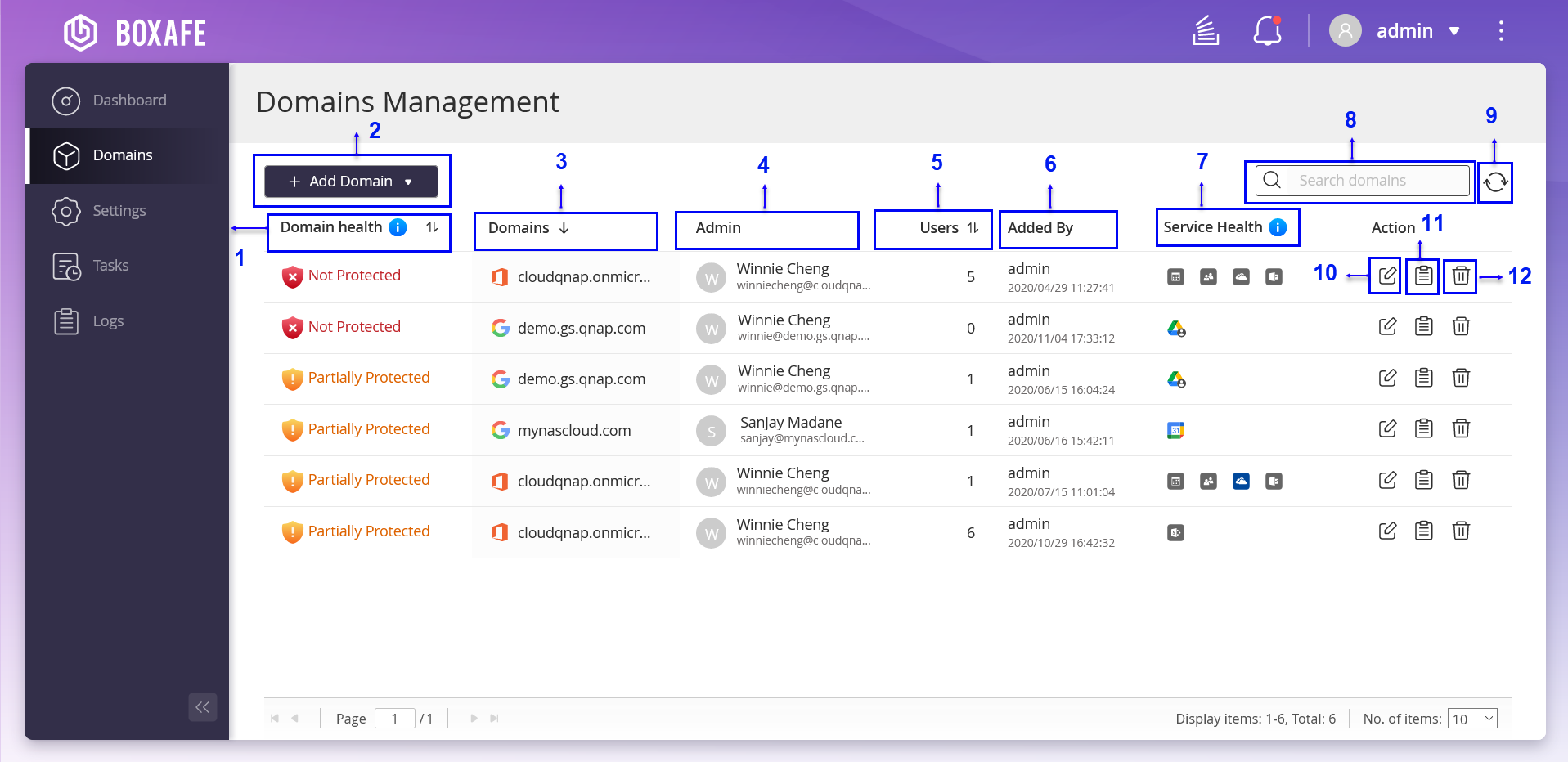
編號 | 說明 | 使用者動作 |
|---|---|---|
1 | 網域健康狀態 | 檢視網域健全狀態。 |
2 | 新增網域 | 新增 Microsoft 365 或 Google Workspace 網域至 Boxafe 進行備份。 如需詳細資訊,請參見下列主題: |
3 | 網域 | 顯示網域名稱。 |
4 | 管理員 | 顯示管理員名稱和電子郵件帳號。 |
5 | 使用者 | 顯示使用者數量。 |
6 | 新增者 | 顯示新增網域的使用者。 |
7 | 服務健康狀態 | 顯示網域帳號健康狀態。 |
8 | 搜尋列 | 您可以在 Boxafe 搜尋列中設定進階搜尋參數,快速尋找電子郵件、聯絡人、行事曆、雲端硬碟、OneDrive、共用硬碟和 SharePoint 網站。 |
9 | 重新整理 | 重新整理網域資訊。 |
10 | 編輯網域資訊 | 編輯網域資訊。 |
11 | 記錄 | 檢視網域記錄狀態。 |
12 | 刪除 | 刪除網域帳號。 |
新增網域的要求
如要新增 Microsoft 365 或 Google Workspace 網域至 Boxafe,您必須從服務提供商個別取得所需的驗證與認證。
取得 Google Workspace 服務金鑰
專為 Google Workspace 打造的 Boxafe,運用 Google OAuth 2.0 進行授權,讓您授予權限於服務帳戶以確保安全性。若要新增 Google Workspace 網域至 Boxafe 進行備份,您必須建立 Google Workspace 服務金鑰 (也稱為私密金鑰),才能透過 Drive SDK API 存取 Google 雲端硬碟。
利用 Drive SDK API 授予使用者 Google 雲端硬碟存取權
啟用 Google API 和服務
建立 Google 服務金鑰
啟用 Google Workspace 全網域委派
取得 Microsoft 365 網域驗證憑證
需求
類別 | 需求 |
|---|---|
硬體 | 電腦 |
軟體 |
|
產生 Microsoft 365 租用戶 ID、用戶端 ID 及憑證
此項任務只適用於 Boxafe 1.5 以上版本。對於舊版本的 Boxafe,請參閱如何取得驗證以在 Boxafe 新增新的 Microsoft 365 網域教學文章。
請求在 Microsoft Graph 中存取 Microsoft Teams 受保護 API
只有在 Boxafe 中備份 Microsoft Teams 資料時,才需要 Microsoft 這項受保護的 API 存取權限。如果您不需要在 Boxafe 中備份 Microsoft Teams 資料,您可以略過這個部分。
Microsoft Graph 中的 Microsoft Teams API 存取敏感資料時視為受保護的 API。這些 API 需要額外驗證,並需要提交請求在 Microsoft Graph 中存取 Microsoft 受保護 API 申請表。
授予 Microsoft 365 租用戶的 SharePoint 網站系統管理權限
如果您不需要在 Boxafe 中備份 SharePoint 網站資料,您可以略過這個部分。
您必須先取得 Microsoft 365 用戶端 Id、租用戶 ID 和 PFX 憑證,才能將 SharePoint 網站加入 Boxafe。
只有在新增 SharePoint 網站至 Boxafe 進行備份時,才需要 Microsoft 365 租用戶管理權限。新增 Microsoft 365 網域至 Boxafe 時則不需要這些權限。
新增網域
Boxafe 目前支援新增 Google Workspace 或 Microsoft 365 網域的資料備份。
新增 Google Workspace 網域
您必須取得服務金鑰,才能新增 Google Workspace 網域至 Boxafe。
新增 Microsoft 365 網域
編輯網域資料
您可以編輯 Google Workspace 或 Microsoft 365 網域資訊,並設置網域備份排程原則。
編輯網域資訊
設置備份排程原則
利用進階搜尋來尋找網域資料
您可以在 Boxafe 搜尋列中設定進階搜尋參數,快速尋找電子郵件、聯絡人、行事曆、雲端硬碟、OneDrive、共用硬碟和 SharePoint 網站。
利用進階搜尋來尋找電子郵件
利用進階搜尋來尋找聯絡人
利用進階搜尋來尋找行事曆
利用進階搜尋來尋找雲端硬碟或 OneDrive 中的檔案
利用進階搜尋來尋找共用硬碟或 SharePoint 網站中的檔案
管理網域資料
您可以在 Boxafe 管理各種 Google Workspace 與 Microsoft 365 網域服務資料,包含電子郵件、聯絡人、行事曆、雲端硬碟、共用硬碟、OneDrive 和 SharePoint 網站。您可以備份資料、還原資料或重新整理網域資料。
匯出網域資料至電腦
您可以將備份在 Boxafe 的 Google Workspace 或 Microsoft 365 網域資料匯出到本地電腦。
匯出網域資料至 NAS
您可以將備份在 Boxafe 的 Google Workspace 或 Microsoft 365 網域資料匯出至 QNAP NAS 上的共用資料夾。
網域設定
網域設定可讓您新增和修改 Google Workspace 或 Microsoft 365 網域使用者和服務,包含共用硬碟和 SharePoint 網站。
管理網域使用者
管理共用硬碟
管理 SharePoint 網站
管理 Boxafe 使用者
[設定]畫面顯示 QTS 使用者、使用者角色、網域存取、網域存取電子郵件以及上一次登入時間。您也可以新增 Boxafe 使用者並編輯使用者設定。
管理任務
[任務]畫面顯示所有執行中、已排程及已完成的任務。您也可以檢視詳細任務狀態及取消任務。如需其他使用者動作,請參見下表以取得詳細資料。
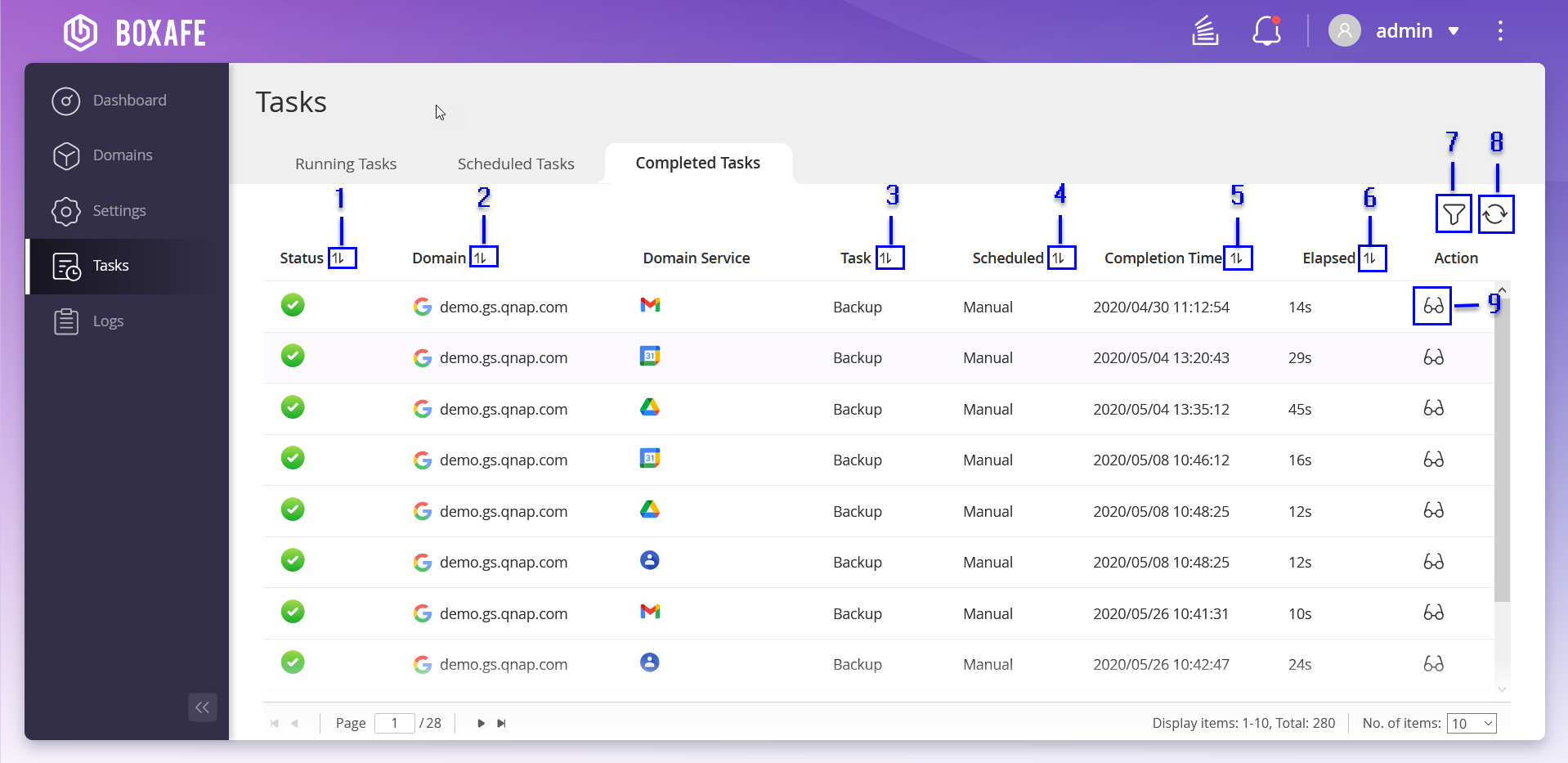
編號 | 說明 | 使用者動作 |
|---|---|---|
1 | 依任務狀態排序清單 |
|
2 | 依照網域名稱排序清單 |
|
3 | 依照任務類型排序清單 |
|
4 | 依照任務排程排序清單 |
|
5 | 依照任務完成時間排序清單 |
|
6 | 依照任務耗用時間排序清單 |
|
7 | 篩選任務 | |
8 | 重新整理任務清單 | 按一下 |
9 | 檢視任務狀態 |
檢視任務狀態
篩選任務
管理記錄
[記錄]畫面顯示每個事件的嚴重性、日期及時間、描述及網域。您可以匯出或刪除所有記錄。
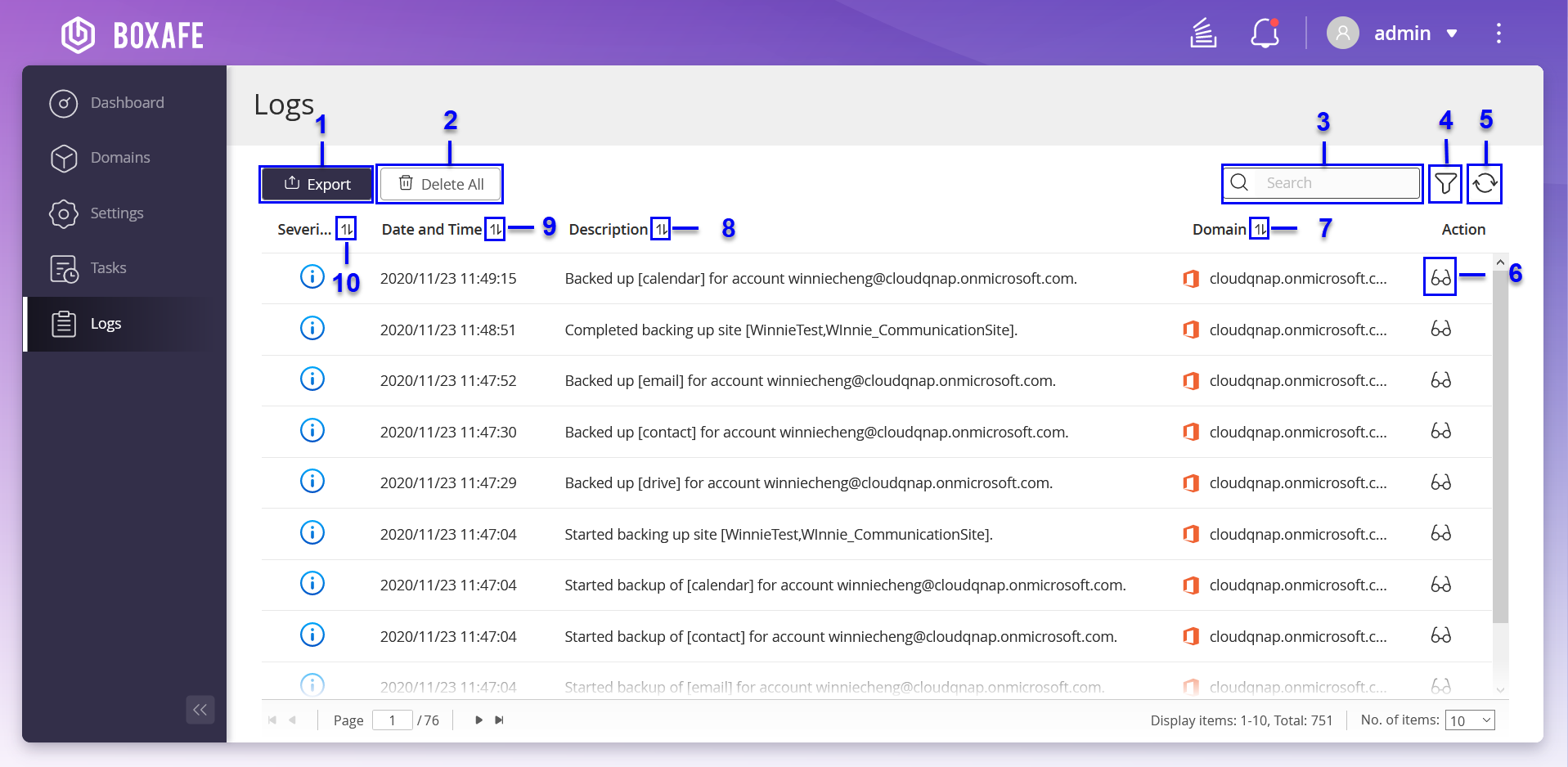
編號 | 說明 | 使用者動作 |
|---|---|---|
1 | 匯出記錄 | 將所有記錄匯出至電腦。 |
2 | 刪除所有記錄 |
|
3 | 搜尋記錄 |
|
4 | 篩選記錄 | 根據指定條件篩選記錄。 |
5 | 重新整理記錄 | 按一下 |
6 | 檢視記錄 |
|
7 | 依照網域名稱排序 |
|
8 | 依照描述排序 |
|
9 | 依照日期和時間排序 |
|
10 | 依照嚴重性等級排序 |
|
 。
。 可查看登入或登出
可查看登入或登出  。
。 可查看
可查看  可聯絡
可聯絡  可更新語言設定。
可更新語言設定。 可下載偵錯記錄。
可下載偵錯記錄。 即可前往
即可前往  可檢視
可檢視  可查看
可查看  。
。 。
。 。
。












 。
。 。
。 。
。
 。
。 或
或  。
。 。
。 。
。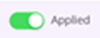 )。
)。


 。
。 。
。

